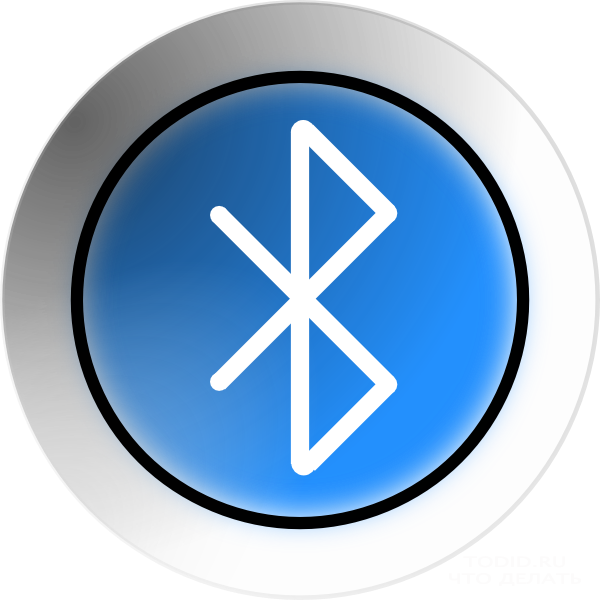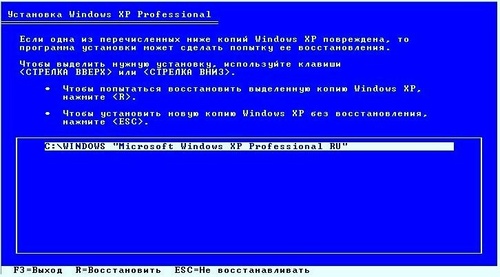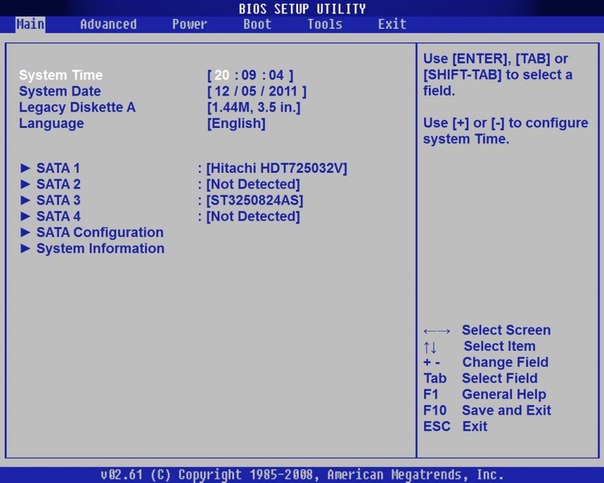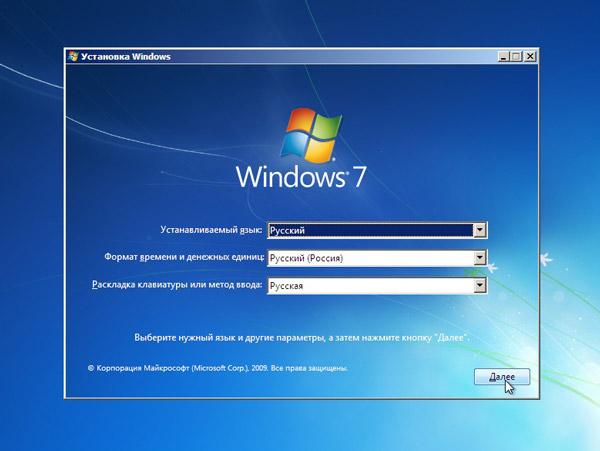Lenovo laptop: hvordan komme inn i BIOS?

Glade eiere av Lenovo bærbare datamaskiner tidlig ellerDet vil være for sent å endre standardparametrene på enheten eller installere tilleggsprogramvare. Men ikke alle brukere kan skryte av dette nivået av teknisk kunnskap. Tross alt, må du logge på BIOS (BIOS) på en Lenovo laptop. I denne artikkelen viser vi deg hvordan du gjør dette.
Logg inn på BIOS på en Lenovo laptop: Hvorfor gjør dette?
I hvilken som helst bærbar PC er BIOS en av de mestbetydelige deler. Dette er et sett med mikroprogrammer som sikrer sammenkobling av maskinvarekomponenten til datamaskinen, de tilkoblede eksterne enhetene og operativsystemet.
Logg inn på BIOS på Lenovo laptop, kan brukerenriktig bruk av pekeplaten, endre rammebetingelsene på batteriet, og konfigurere systemet sikkerhet, endre utskriftsalternativer for bildet, for å vise fabrikkinnstillingene til komponentene (harddisk, optisk stasjon, hovedkort, etc.), angir de nødvendige innstillingene for å installere operativsystemet (Windows 8 og andre).
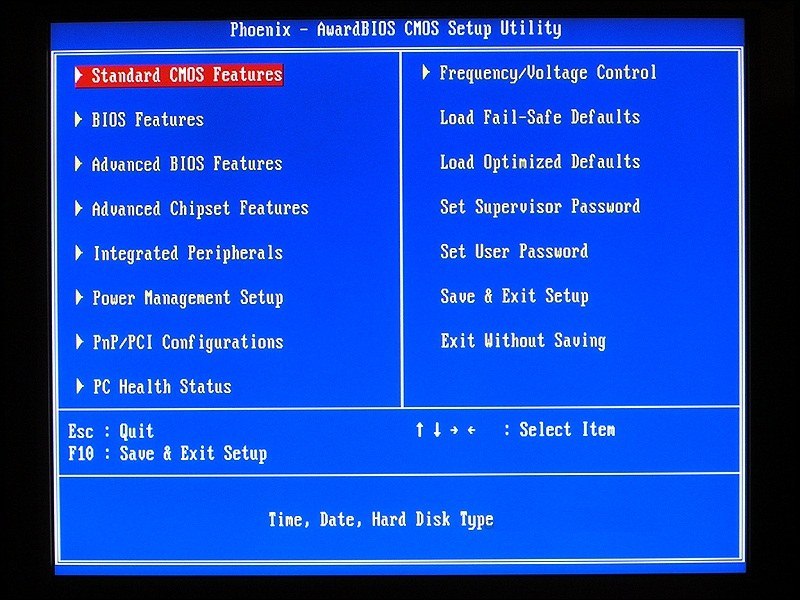
Slik skriver du inn BIOS på en Lenovo laptop
For å utføre oppgavene ovenfor,skriv inn BIOS. Den har et intuitivt grensesnitt i form av et tekstbord og enkel kontroll ved hjelp av nøkler, noe som forenkler arbeidet med det. På bærbare datamaskiner av forskjellige merker og modeller kan det ha små forskjeller, være fra forskjellige produsenter, men den funksjonelle delen forblir alltid uendret. Før du begynner å jobbe i BIOS, ta vare på tilstrekkelig batteristrøm på din bærbare datamaskin, eller bare koble den til strømnettet. Etter en plutselig frakobling av den bærbare datamaskinen når du arbeider i de grunnleggende strukturer, kan det påvirke ytelsen til gadgeten din negativt.
Noen Lenovo-modeller kan varieremåter å gå inn og ut av BIOS (selv om det ikke er avgjørende), så først må du se brukerhåndboken. Som de fleste andre produksjonsbedrifter bruker Lenovo hurtigtaster, eller utpeker individuelle, designet bare for å komme inn i BIOS. Derfor varierer de mulige metodene betydelig, men den vanligste måten som fungerer på nesten alle Lenovo-modeller, er å holde F2-tasten nede når du slår på den bærbare datamaskinen.
For eksempel, for å logge inn på BIOSPå Lenovo bærbare datamaskiner av g500, g505, g510 modeller er det nødvendig å slå av gadgeten, trykk deretter på "Novo" -knappen, og velg deretter riktig modus: Legacy Support (for OS Change) eller UFFI (standard).
Når det gjelder modellene v580c eller b590, kan du legge inn BIOS ved hjelp av tastene, holde dem etter å ha slått på den bærbare datamaskinen:
F2, slik at du kan komme til hovedpartisjonen for å endre innstillingene.
F12, så du kommer til "QuickBoot" -delen, som du kan endre prioriteten til OS-tilgangen til ulike enheter.

I noen modeller over er tastaturet plassertEn spesiell knapp "Access IBM", som klikker på når du slår på datamaskinen, kommer inn i skallet til BIOS. For å få tilgang til innstillingene, må du velge "Start oppsettverktøy" -elementet.
Et annet alternativ for å skrive inn BIOS kan trykke på "Think Vantage" -knappen, men den er ikke til stede i alle modeller.
Vi håper at etter å ha lest denne artikkelen har dudet var ingen spørsmål om hvordan du går inn i BIOS på en Lenovo laptop. Endre enhetsinnstillingene bare hvis du er sikker på dine handlinger. Husk at disse endringene kan påvirke funksjonaliteten til notisboken.